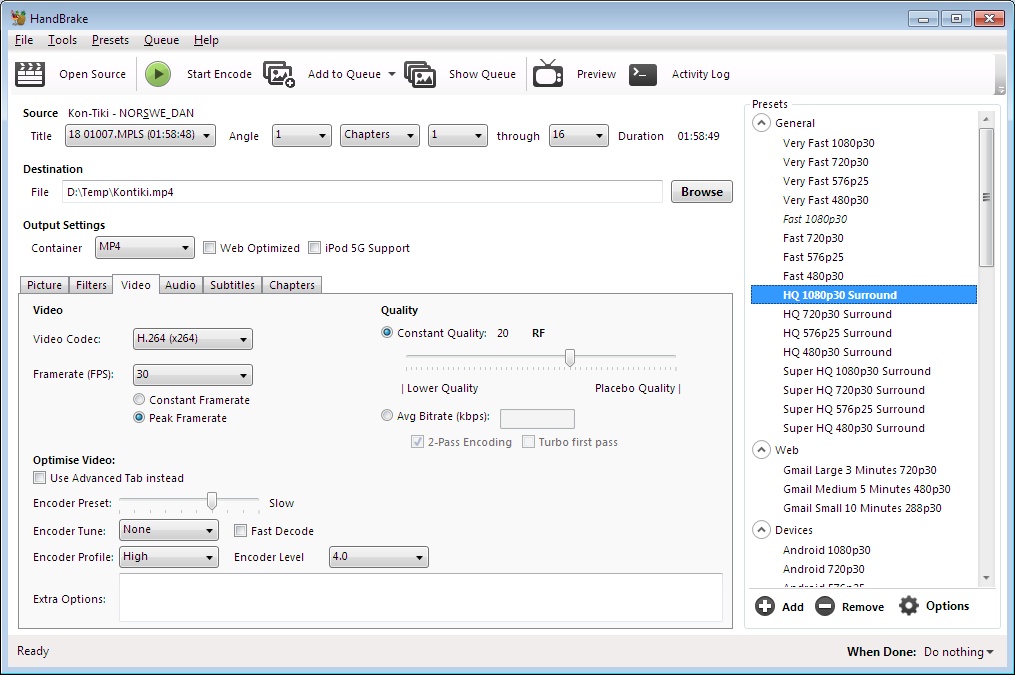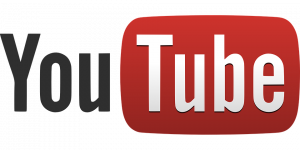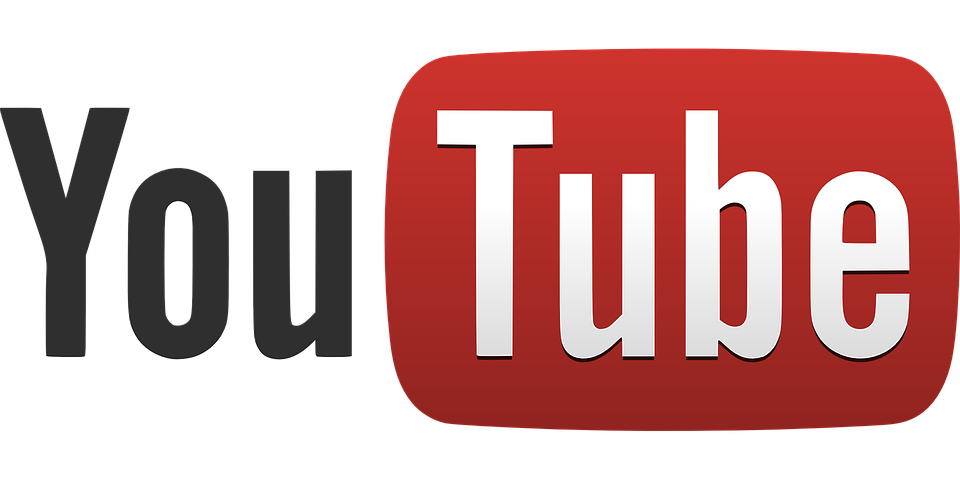 Gli strumenti di screenshot sono enormemente comuni sia per il desktop che per i browser. In effetti, puoi persino trovare strumenti che ti consentono di acquisire schermate del tuo desktop e di interi siti web dal terminale / prompt dei comandi. Ad esempio, se disponi di uno screenshot specifico, puoi addirittura eseguire quello dei video di YouTube. Puoi farlo in un modo abbastanza semplice, rispetto ad altri strumenti, provando il componente aggiuntivo Screenshot Button di YouTube per Firefox.
Gli strumenti di screenshot sono enormemente comuni sia per il desktop che per i browser. In effetti, puoi persino trovare strumenti che ti consentono di acquisire schermate del tuo desktop e di interi siti web dal terminale / prompt dei comandi. Ad esempio, se disponi di uno screenshot specifico, puoi addirittura eseguire quello dei video di YouTube. Puoi farlo in un modo abbastanza semplice, rispetto ad altri strumenti, provando il componente aggiuntivo Screenshot Button di YouTube per Firefox.
Screenshot video di YouTube
Per prima cosa, devi scaricare il componente aggiuntivo Screenshot Button di YouTube. Una volta fatto, andare su YouTube e selezionare un video da riprodurre. Accanto al pulsante dei sottotitoli, vedrai lo “Screenshot Button”. Per fare lo screenshot, basta semplicemente cliccare.
Subito dopo vedrai la finestra di dialogo del file di download di Firefox, la quale ti dà la possibilità di aprire l’immagine o di salvarla. Questa è la caratteristica più brillante del componente aggiuntivo: salverà lo screenshot con lo stesso nome del video che hai appena catturato e aggiungerà anche l’ora in cui è stato effettuato lo screenshot del video.
Il componente aggiuntivo salva gli screenshot come file PNG, anche se in effetti il file è un comune JPG. Se vuoi tentare di aprirlo, probabilmente non ci riuscirai a meno che non modificherai l’estensione del file da PNG a JPG.
La dimensione dello screenshot dipende dalla dimensione del video player. Il componente aggiuntivo funziona con tutte e tre le dimensioni del lettore video, incluso quello a schermo intero. Non funziona soltanto nella modalità PiP, ma per tutte le altre dimensioni del player, il pulsante Screenshot non darà problemi.
Se hai problemi a trovare le dimensioni migliori per il player e della finestra di Firefox, è meglio fare uno screenshot a schermo intero o ridimensionare la finestra del browser alla risoluzione corretta. Per quanto riguarda il piccolo problema con l’estensione del file, non c’è alcuna possibilità di cambiarla quando si scaricano i file attraverso la finestra di download di Firefox. L’unica opzione è rinominare il file dopo che è stato scaricato. Se hai un visualizzatore di immagini, che può visualizzare correttamente il file anche se l’estensione non è corretta, non hai nulla di cui preoccuparti; ma sappi che la maggior parte dei visualizzatori di immagini probabilmente genererà un errore.
È possibile utilizzare IrfanView per visualizzare queste immagini. Non solo rileva l’estensione corretta per un file, ma può anche risolvere le problematiche. Tutto quello che devi fare è permettergli di fare la correzione e si prenderà cura di tutto il resto.